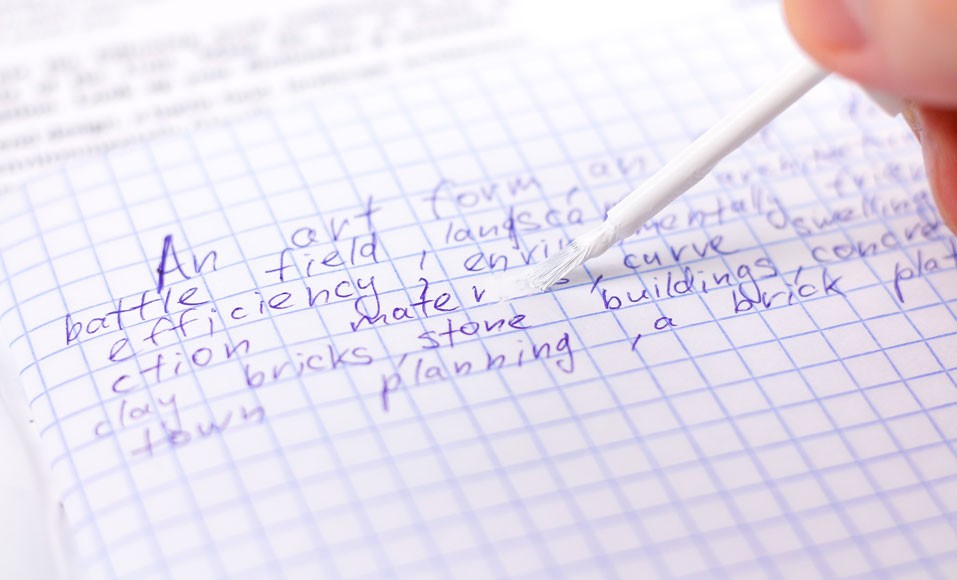Hvordan undgår du at modtage annoncer i din postkasse?

Hvordan kan jeg stoppe med at modtage annoncer på Gmail?
det spamfilter Gmail overfører automatisk alle e-mails, der er markeret som spam, til mappen "spam". Derudover tilbyder Googles e-mail-klient muligheden for at tilpasse filtreringssystemet til mere personlig brug.
- Bloker spam på pc
På en computer skal du for at sende en e-mail til "spam"-mappen:
- Log ind på Gmail;
- Vælg modtagerens e-mail(s);
- Marker afkrydsningsfeltet "rapporter som spam".
Når afsenderens e-mails markeres, lærer Gmail at identificere dem på egen hånd, så snart de ankommer i indbakken.
- Bloker smartphone-spam
Googles Gmail-app er den mest udbredte e-mail-klient på mobil, uanset om det er på Iphones eller smartphones, der kører Android. Til aktivere spamfilter af denne ansøgning skal du:
- Åbn applikationen;
- Vælg spam-afsenderens profil;
- Vælg knappen "rapporter som spam" øverst til højre i applikationen.
Du kan ofte finde knappen "rapporter som spam" i menuen "Mere ...". Så hvis det ikke vises på listen, skal du gå ind i denne menu.
Hvordan undgår man uønskede e-mails i Outlook?
Outlooks spamfilter blokerer ikke uønskede e-mails. Det overfører dem kun til mappen "Junk mail". Dette filter er allerede aktiveret som standard med minimumsbeskyttelsesniveauet. Det er dog muligt at ændre dette beskyttelsesniveau.
- Liste over tilgængelige filtre
Det er muligt at konfigurere håndteringen af uønskede e-mails på forskellige måder, baseret på følgende lister:
- Godkendte afsendere;
- Godkendte modtagere;
- Blokerede afsendere;
- Topdomæner blokeret;
- Blokerede koder.
- Skift beskyttelsesniveauet for spamfilteret i Outlook
For at tilpasse beskyttelsesniveauet for Outlook-spamfilteret til specifikke behov, skal du:
- Gå til grænsefladen "junk mail option".
Interfacet er placeret i " junk mail ", Som er tilgængelig hjemmefra, ved at gå ind i menuen" Slet gruppe".
- Vælg beskyttelsesniveauet
Der er fire beskyttelsesniveauer:
- Ingen automatisk filtrering;
- Svag filtrering;
- Høj filtrering;
- Filtrering kun efter godkendt liste.
Vær dog opmærksom på, at modtagne e-mails evalueres uden undtagelse, før de sendes til indbakken, selv for "ingen automatisk filtrering" beskyttelse.
Hvordan slipper jeg af med spam på Thunderbird?
For Thunderbird-klienten er spamfiltrering også aktiveret som standard. Denne klient giver dog brugerne mulighed for at definere, hvilke handlinger der skal tages for spam-e-mails. Du kan vælge mellem tre muligheder:
- Overfør dem automatisk til mappen "Junk";
- Marker dem som læst;
- Slet dem direkte.
For at gå til filterkonfigurationsmenuen skal du:
- Klik på fanen "Værktøjer";
- Vælg menuen "kontoindstillinger";
- Vælg "Uønskede indstillinger".
Brugeren kan definere en adressebog, der indeholder listen over gyldige kontakter, eller bruge et foruddefineret filter, baseret på analysen af e-mail-headerne.
Hvordan stopper man med at modtage nyhedsbreve?
Det nyhedsbreve bruges hovedsageligt af virksomheder som et salgsfremmende værktøj. De bruges til at følge op med kundeemner for at øge chancerne for at foretage et salg. Disse salgsfremmende e-mails kan dog hurtigt blive påtrængende. For at stoppe med at modtage dem, er det nødvendigt at afmelde nyhedsbrevstjenesten.
- Brug afmeldingslinket
Hver salgsfremmende e-mail skal have et afmeldingslink. Normalt er den placeret i bunden af e-mailen. Dette link kan bruges på enhver enhed: en smartphone, tablet eller computer.
De trin, der skal følges for at afmelde, varierer fra websted til websted. Faktisk tilbyder nogle websteder mere komplekse trin til at afholde brugere fra at afmelde sig. Denne løsning er dog stadig den mest effektive. Derudover udgør det ingen risiko.
- Brug en specialiseret platform
I øjeblikket er der platforme, som giver dig mulighed for at afmelde alle nyhedsbreve med blot et par klik. At gøre dette :
- Alt du skal gøre er at registrere dig ved at indtaste dit e-mail-konto-id;
- Så er det nødvendigt at give adgangstilladelser til postkassen;
- Til sidst er der kun tilbage at afslutte handlingen.
Denne løsning er hurtigere og nemmere. Ikke desto mindre udgør det høje sikkerhedsrisici. Derfor er det vigtigt at vælge en sikker platform.
Hvad er fordelene ved et e-mail-alias?
Brugen af en alias mail byder på mange fordele. Det giver dig mulighed for ikke længere at modtage påtrængende reklame-e-mails. Derudover er det ved at bruge et alias muligt at organisere indbakken godt, adskille personlige og forretningsmails.
- Hvad er et e-mail-alias?
Et e-mail-alias er en e-mailadresse, som gør det muligt at omdirigere alle e-mails modtaget på denne adresse til brugerens primære adresse. Det vil således være muligt at bruge aliaset på forskellige hjemmesider, uden at afsløre den primære e-mailadresse.
- Hvordan opretter man et e-mail-alias?
Det oprettelse af et e-mail-alias varierer afhængigt af den anvendte e-mail-klient.
- Opret et alias med Gmail
For at generere et alias med Gmail skal du:
- Log ind på administrationskonsollen;
- Søg efter brugere på listen over brugere;
- Indtast "brugeroplysninger";
- Indtast "sekundær e-mailadresse";
- Indtast et brugernavn, som vil blive brugt som et alias;
- Gem ændringer.
- Opret et alias med Outlook
I Outlook skal du for at definere et alias:
- Gå til Outlook.com;
- Vælg menuen "kontoindstillinger" og derefter "præsentation";
- Klik på "Konto alias";
- Vælg "Tilføj et alias";
- Indtast adressen og bekræft.